如何清除电脑缓存,图文详细说明电脑垃圾如何清除
电脑在长时间的使用过程中会积累较多的缓存垃圾,这些缓存无疑大大占有了电脑的存储空间,从而影响电脑的使用,很多的用户都会选择和使用第三方软件进行清理,其实往往清理不彻底导致的,下面,小编就拉跟大家讲解清除电脑垃圾的操作方法。
电脑卡的一个重要原因就是电脑内部的一些垃圾得不到及时的清理,使得电脑内部缓存所占内存增多,浪费磁盘空间,严重的是这些小文件会逐渐形成磁盘碎片,导致电脑速度变慢,下面,小编就来跟大家介绍清除电脑缓存的操作步骤。
电脑垃圾如何清除
1、输入%temp%命令法。
%temp%是系统的环境变量,对应的是C:\Documentsand Settings\Administrator\Local Settings\Temp文件夹,运行%temp%,就会打开这个文件夹。那里是安装软件等工作时留下来的临时文件,是没用的垃圾文件,可以全删掉。
点左下角的“开始”--“运行”,输入“%temp%”(引号内的)。点“确定”即出现C盘中的垃圾文件,然后全选并删除。(不会影响系统)
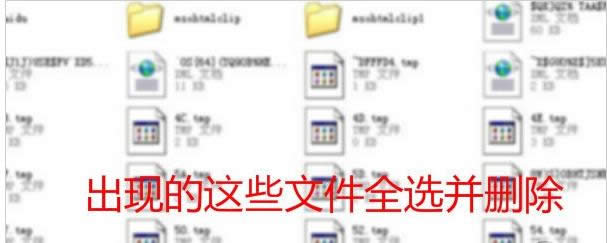
电脑示例1
如不能全删,一个一个删(粉碎)。还是删除不了的,暂且不管它。
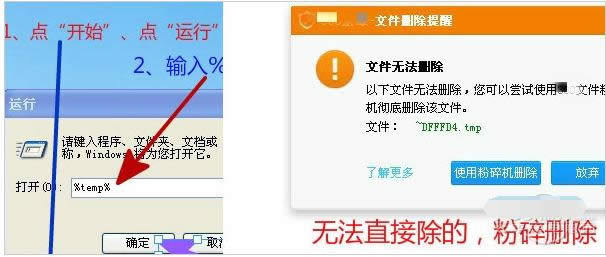
电脑垃圾示例2
2、磁盘清理法。
点击“开始→运行”,在“运行”中输入:“cleanmgr /SAGERUN:99” ,这时系统会执行清理磁盘工具的“特别模式”。后回车,即可快速执行系统垃圾文件清理,并依次弹出多个对话框。
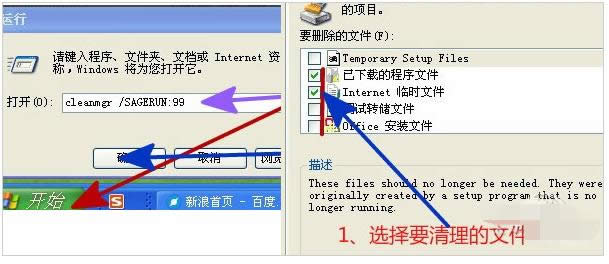
清除缓存示例3
如果想选择性清理,则在运行对话框中输入:“cleanmgr /sageset:99”后回车,就会出现很多清理选择,选择需要清理的文件。
3、运行cookies命令法。
打开电脑左下角的开始,进入运行,输入cookies,点确定。将弹框中的文件全部拉黑删除。

电脑垃圾示例4
清理cookies还可保护你的隐私,防止泄密。但使用这种方法应注意:你在网站留下的信息会被清除。
4、检查事件查看器法。
点开始,找控制面板。打开后,找“性能与维护”、找“管理工具”找到事件查看器。双击左键点开,在对话框中将鼠标放到应用程序上,看看你的有多少个事件,将无用的清除。再把鼠标下拉到系统,在查看你的系统里有多少个无用的事件,也按上面的方法清除。
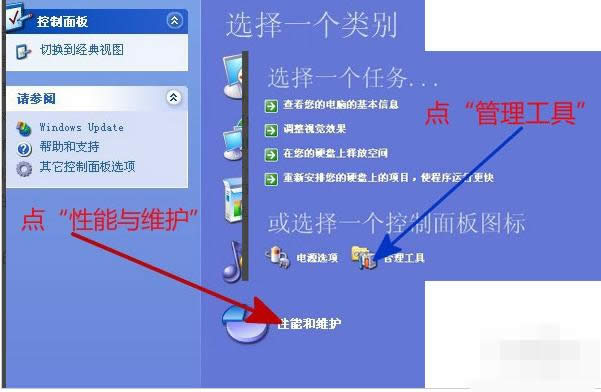
电脑示例5
以上就是清除电脑缓存的操作步骤。
……